今天给大家介绍一下怎么给win10文件夹的标题栏设置显示完整路径的具体操作步骤。
-
1. 首先打开电脑,找到桌面上的“此电脑”图标,双击打开。

-
2. 进入文件资源管理器页面后,点击上方的【查看】选项。
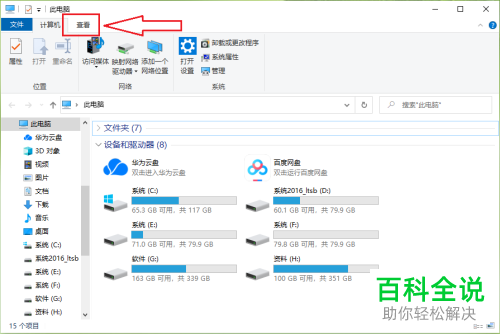
-
3. 然后在打开的查看下,找到右侧的【选项】,点击。
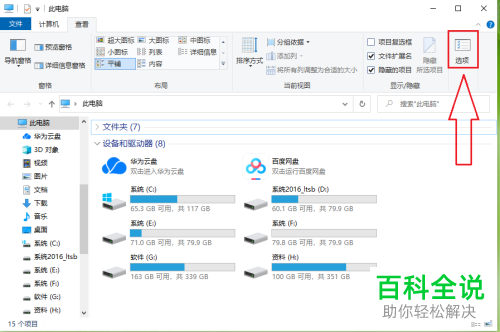
-
4. 如图,在弹出的文件夹选项窗口中,上方切换到【查看】选项下。

-
5. 在打开的高级设置列表中,我们就可以看到【在标题栏显示完整路径】的选项了,在前面打上勾。
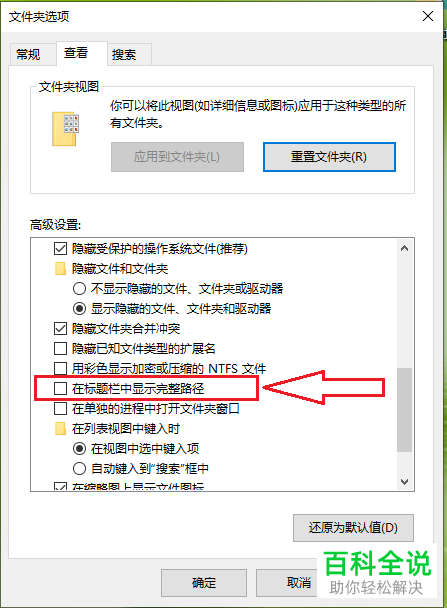
-
6. 最后,点击底部的【确定】按钮即可完成操作。
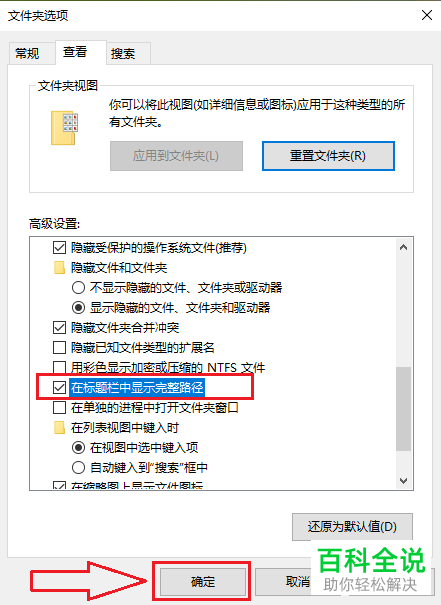
-
7. 如图,在标题栏就显示完整路径了。

-
以上就是怎么给win10文件夹的标题栏设置显示完整路径的具体操作步骤。
